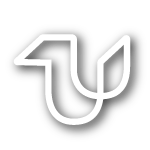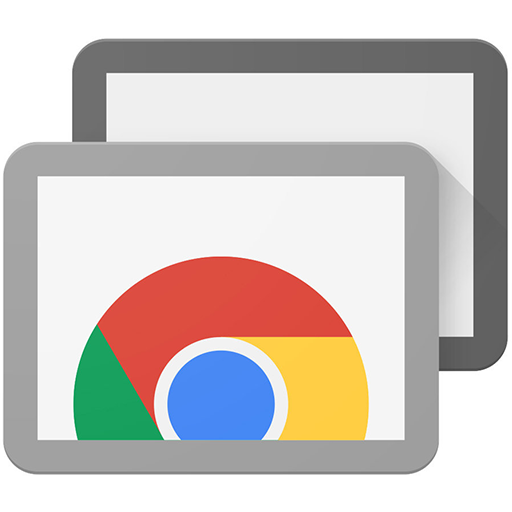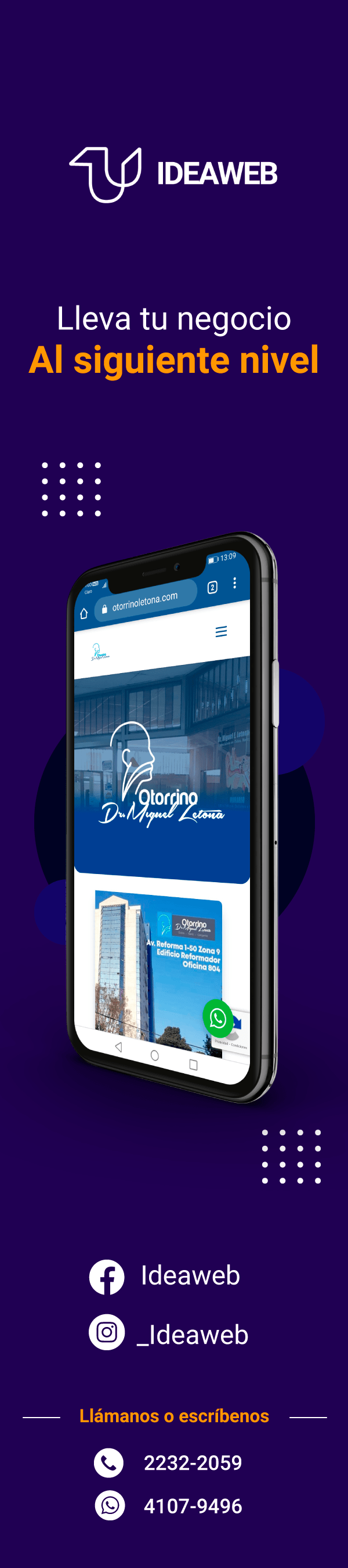Las extensiones de Chrome son aplicaciones para realizar tareas muy específicas mientras se navega, aportan funcionalidades extra a nuestro navegador ya que se van añadiendo a este.
Cuando empiezas a utilizar este navegador, puedes ir agregando las extensiones que más te agraden o necesites, de esta forma tu navegador quedará mucho más personalizado y es mucho más útil.
Es recomendable que solo instales las que más necesites, para no degradar el rendimiento del navegador.
Algunas extensiones son creadas por los desarrolladores de Chrome.Muchas son desarrolladas por terceros.Algunas son gratuitas o con opciones gratis y otras son de pago.
¿Para qué sirven?
No existe una funcionalidad específica para las extensiones pues existen miles de opciones que te permitirán personalizar tu navegador. En la tienda puedes encontrar extensiones para obtener información extra sobre un texto o realizar acciones sin que te tengas que cambiar de ventana o interrumpir lo que estás haciendo.
Al igual que las aplicaciones, éstas se descargan en segundos, se sincronizan automáticamente a tu cuenta y no hay necesidad de que las actualices manualmente. Muchas de ellas se agregan a la derecha de tu barra de direcciones.
¿Qué extensiones hay en Chrome Web Store?
Si vas al repositorio de extensiones Chrome, verás que hay muchísimas.
Lo complicado de hecho es encontrar aquellas que cumplan mejor la función que necesitas porque hay muchas que hacen cosas parecidas.
Google también ordena las extensiones de Chrome por Categorías. Entre ellas podemos encontrar:
- Accesibilidad.
- Blogs.
- Herramientas de búsqueda.
- Productividad.
- Social y comunicación.
Y muchísimas más
¿Cómo instalar las extensiones en tu navegador?
- Abre Chrome Web Store.
- Busca y selecciona la extensión que quieres instalar.
- Haz clic en Agregar a Chrome.
- Algunas extensiones te notificarán si necesitan determinados permisos o datos. Para aprobarlos, presiona Agregar extensión.
Para usar la extensión, haz clic en el ícono que se encuentra a la derecha de la barra de direcciones.
Importante: Asegúrate de aprobar solo las extensiones en las que confíes.
¿Cómo desinstalar una extensión?
En la parte derecha de la barra de direcciones, busca el ícono de extensiones. Haz clic con el botón derecho en el ícono y selecciona Eliminar de Chrome.
Si no ves el ícono de la extensión, sigue estos pasos:
- En la computadora, abre Chrome.
- En la esquina superior derecha, haz clic en Más Más herramientas Extensiones.
- En la extensión que quieras quitar, haz clic en Quitar.
- Para confirmar esta acción, haz clic en Quitar.
Algunos ejemplos de extensiones que te pueden servir
Chrome Remote Desktop
Controlar tu computadora de forma remota utilizando el navegador Chrome. Esto quiere decir que puedes entrar a tu computadora desde otro dispositivo, y controlarlo remotamente. No sólo controlarás Chrome, sino que podrás navegar por todos los archivos y menús del ordenador.
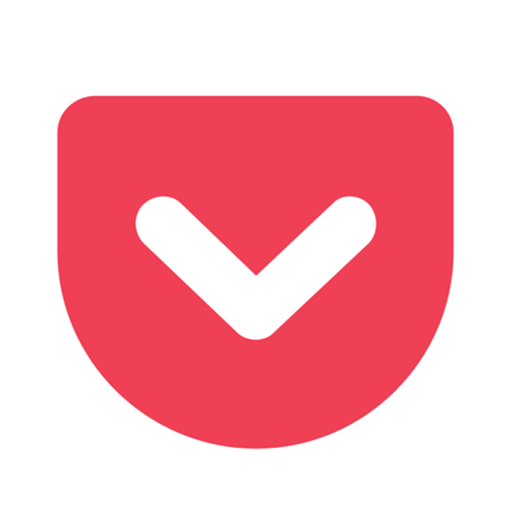
Save to Pocket
Con esta extensión nos ayuda, de una forma más fácil y rápida de capturar artículos, videos y todo lo que encuentres en la web. Solamente con un clic, el contenido que has recopilado aparece en todos tus dispositivos, en un espacio ordenado para que puedas leerlo cuando lo desees, ya sea en tu hogar o en el trabajo.
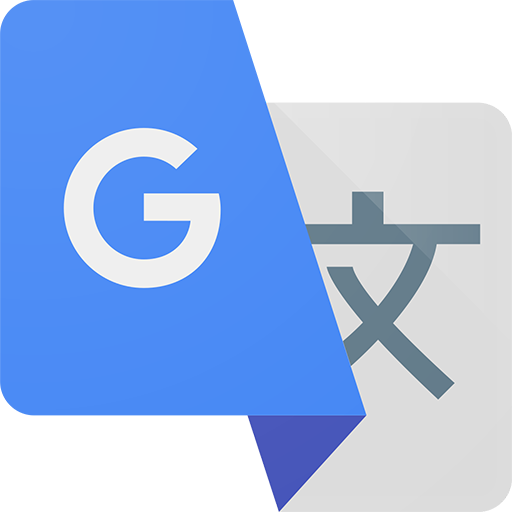
Google Traductor
Es una herramienta casi imprescindible para quienes suelan navegar por páginas en idiomas extranjeros. De hecho, con una sola expansión tienes hasta tres funciones diferentes, todas ellas muy útiles para entender lo que estás leyendo en cualquier web en la que te encuentres.
La primera función es la de traducción simple, pulsas el icono de la extensión y te sale un campo de escritura donde meter la palabra que quieras. En esa ventana también tendrás la opción de traducir una página completa. Además, también puedes seleccionar partes de un texto para traducirlas sin tocar el resto de la web.

GoFullPage - Full Page Screen Capture
La forma más sencilla de tomar una captura de pantalla de página completa de la ventana actual de su navegador. Solo debes hacer clic en el ícono de la extensión (o presione Alt + Shift + P), y observar cómo la extensión captura cada parte de la página y se transporta a una nueva pestaña de su captura de pantalla donde puedes descargarla como una imagen o PDF o incluso simplemente arrastrarla a tu escritorio.
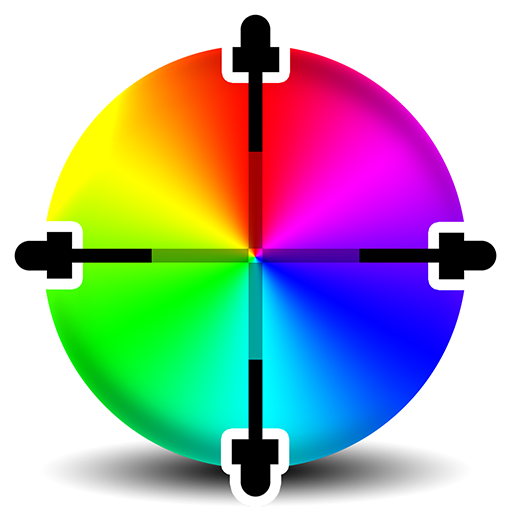
ColorPick Eyedropper
Es una extensión de selección de color y cuentagotas ampliada que te permite seleccionar valores de color de páginas web que estás visitando y más.
Forest
Con esta extensión puedes elegir qué páginas web no quieres usar durante tus periodos de tiempo de concentración. Si eres una de esas personas que se distrae con facilidad y eso afecta a tu productividad, esta extensión es para ti.
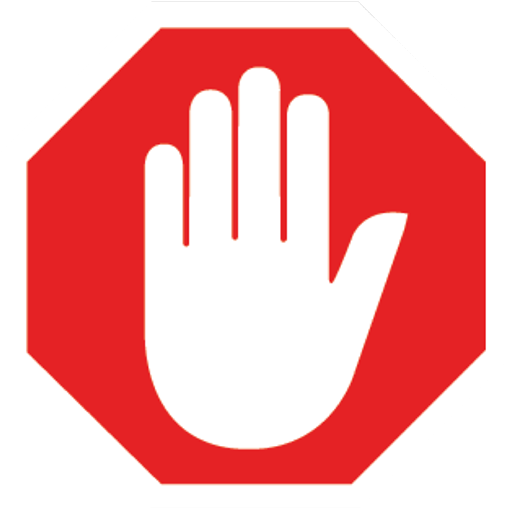
AdBlock
¿Alguna vez has intentado poner una película o serie y cada vez que hacías clic en la pantalla se te abrían pestañas emergentes? Esta extensión bloquea anuncios y ventanas emergentes en YouTube, Facebook y todos tus sitios web favoritos.
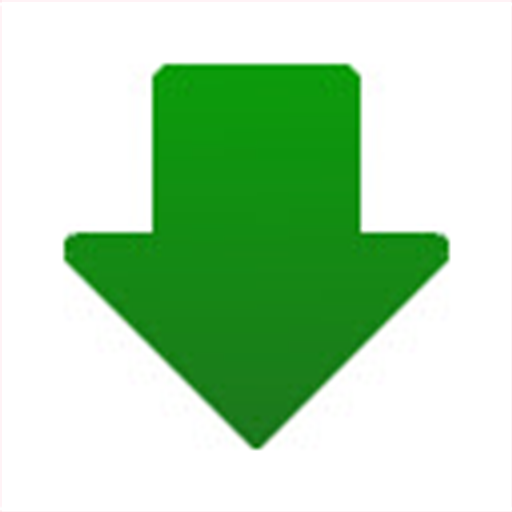
Video Downloader professional
Una extensión para descargar vídeos de cualquier página web donde la tengas. Sólo debes de pulsar un botón, y descargarás los vídeos en todas las resoluciones disponibles. Una vez descargados, ya podrás reproducirlos cuando y donde quieras.
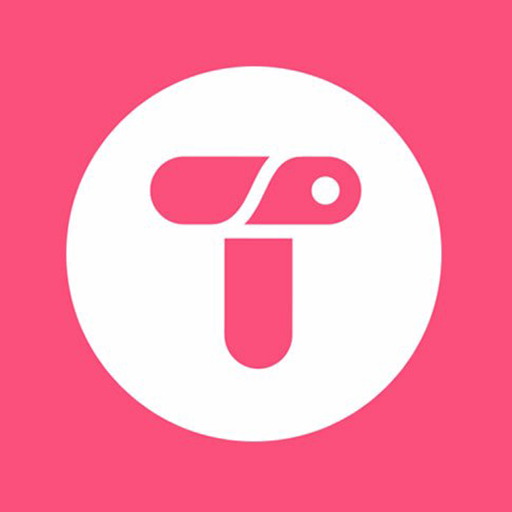
Toby
Esta extensión permite organizar y guardar pestañas y grupos de pestañas y clasificarlas con etiquetas. Además, también permite buscar un determinado link en caso de que no recuerdes en qué colección está almacenado.
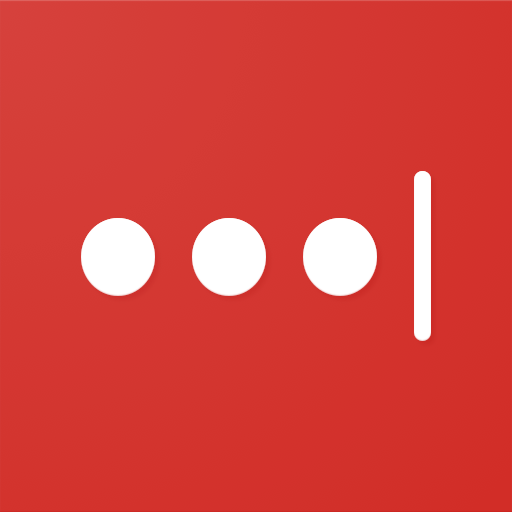
LastPass
Si tienes muchas contraseñas y te es difícil recordarlas esta extensión es para ti. Con LastPass puedes guardar todas tus contraseñas y esta te da un acceso seguro desde tu computadora y celular.
Si deseas conocer las Que plataforma es mejor: Zoom, Google Meet o teams, haz click aqui.
También puedes aprender de Tiendas en línea en tiempos de Covid-19
Deseas un sitio web o una tienda en línea, visita nuestra página.